パソコン情報
Windows10の更新を促す表示を止めるには?
Windows7、8.1を使っている方には、Windows10へのアップグレードを促す
メッセージが頻繁に表示されて邪魔です。
「アップグレードはせず、このまま使いたいので表示を止めたい」との要望をお聞き
するようになりました。
Windows 7と8.1のごユーザーは、2015年の夏以降、タスクバー右端の通知領域に、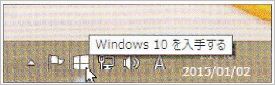 「Windows 10を入手する」というWindowsロゴのアイコンが表示されていると思います。
「Windows 10を入手する」というWindowsロゴのアイコンが表示されていると思います。
Windows 10へのアップグレードを促すツールです。時々、アップグレードを促すメッセージが表示されます。ここをクリックすると無料アップグレードを実行できます。
無料アップグレードの期限である2016年7月までにWindows 10にアップグレードする
つもりなら、このツールは必要です。しかし、何かの理由でWindows 7/8.1をそのまま
使い続けたい人もいるでしょう。そのような人にとっては、繰り返しアップグレードの
案内が表示されるのは迷惑です。そのような場合、このツールを削除して、
アップグレードの案内が表示されないようにできます。
以下に、その方法を説明しますが、ちょっと難しいと思われましたら、講師に
その旨お知らせ下さい。お手伝いいたします。
先ず、コントロールバネルでインストール済みの更新プログラムの一覧を表示し、
「KB3035583」という番号を含む更新プログラムをアンインストールします。
図1
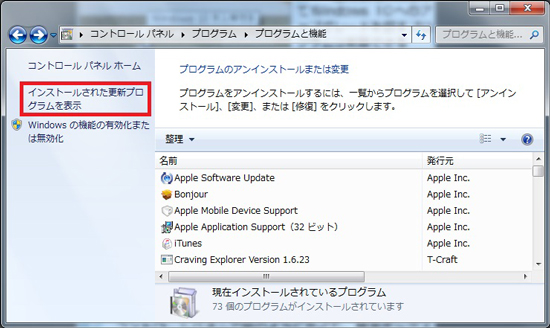
図2
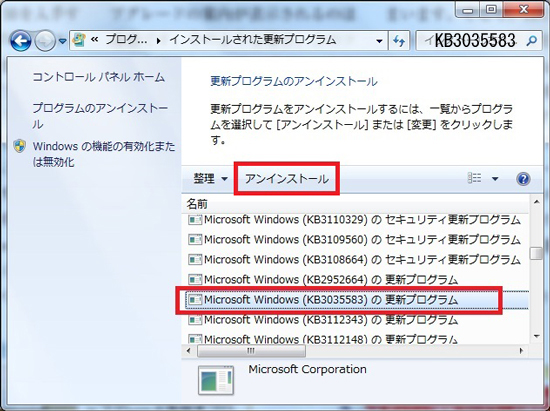
図2 コントロールバネルで図のようにたどり、検索ボックスに「KB3035583」と
入力して検索。見つかつた「Microsoft Windows(KB3035583)の更新プログラム」を
選択して「アンインストール」をクリックする。
完了したら再起動する。
これで、「Windows 10を入手する」アイコンが非表示になります。
ただし、これだけだと再び更新プログラムが自動的にインストールされて、
またアイコンやアップグレード案内が表示されるようになってしまいます。
そこで、再びインストールされないように設定をします。
それには、Windows Updateの設定画面で、「KB3035583」の更新プログラムを
非表示に設定します(図3)。
「コントロールパネル」→「システムとセキュリティ」→
「更新プログラムの確認」とたどります。
「KB3035583」の文字を含む更新プログラムを非表示に設定すると、
自動インストールの対象から除外できる
図3
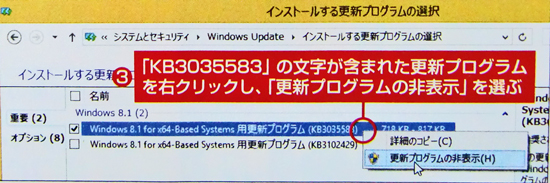
なお、削除した更新プログラムを元に戻してアップグレードできる状態に戻すには、
図3中央の画面で「非表示の更新プログラムの再表示」を選び、「KB3035583」を
選択して「再表示」させてください。
※更新ブログラムの名前は、Windows 7/81、32ビット版/64ビット版で少しずつ
異なりますが、「KB3035583」という番号は共通です。

このページの先頭へ
Windows10の更新を促す表示を止めるには?
Windows7、8.1を使っている方には、Windows10へのアップグレードを促す
メッセージが頻繁に表示されて邪魔です。
「アップグレードはせず、このまま使いたいので表示を止めたい」との要望をお聞き
するようになりました。
Windows 7と8.1のごユーザーは、2015年の夏以降、タスクバー右端の通知領域に、
Windows 10へのアップグレードを促すツールです。時々、アップグレードを促すメッセージが表示されます。ここをクリックすると無料アップグレードを実行できます。
無料アップグレードの期限である2016年7月までにWindows 10にアップグレードする
つもりなら、このツールは必要です。しかし、何かの理由でWindows 7/8.1をそのまま
使い続けたい人もいるでしょう。そのような人にとっては、繰り返しアップグレードの
案内が表示されるのは迷惑です。そのような場合、このツールを削除して、
アップグレードの案内が表示されないようにできます。
以下に、その方法を説明しますが、ちょっと難しいと思われましたら、講師に
その旨お知らせ下さい。お手伝いいたします。
先ず、コントロールバネルでインストール済みの更新プログラムの一覧を表示し、
「KB3035583」という番号を含む更新プログラムをアンインストールします。
図1
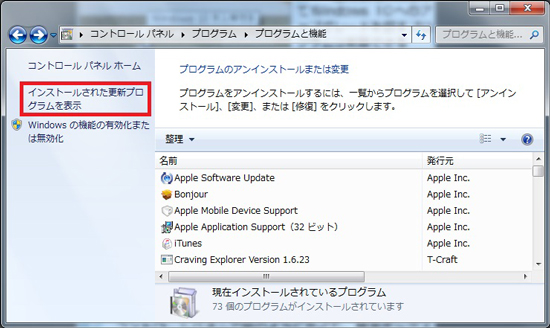
図2
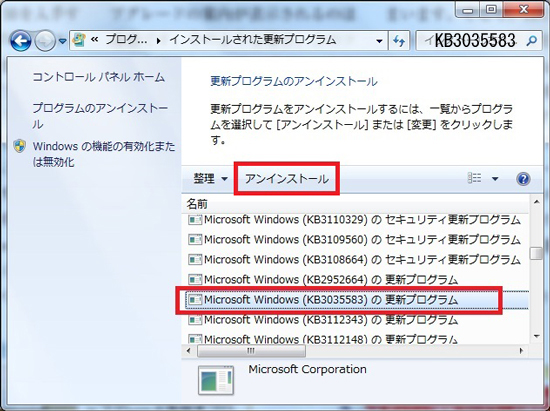
図2 コントロールバネルで図のようにたどり、検索ボックスに「KB3035583」と
入力して検索。見つかつた「Microsoft Windows(KB3035583)の更新プログラム」を
選択して「アンインストール」をクリックする。
完了したら再起動する。
これで、「Windows 10を入手する」アイコンが非表示になります。
ただし、これだけだと再び更新プログラムが自動的にインストールされて、
またアイコンやアップグレード案内が表示されるようになってしまいます。
そこで、再びインストールされないように設定をします。
それには、Windows Updateの設定画面で、「KB3035583」の更新プログラムを
非表示に設定します(図3)。
「コントロールパネル」→「システムとセキュリティ」→
「更新プログラムの確認」とたどります。
「KB3035583」の文字を含む更新プログラムを非表示に設定すると、
自動インストールの対象から除外できる
図3
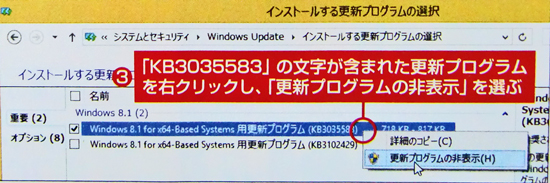
なお、削除した更新プログラムを元に戻してアップグレードできる状態に戻すには、
図3中央の画面で「非表示の更新プログラムの再表示」を選び、「KB3035583」を
選択して「再表示」させてください。
※更新ブログラムの名前は、Windows 7/81、32ビット版/64ビット版で少しずつ
異なりますが、「KB3035583」という番号は共通です。
このページの先頭へ
shop info店舗情報
パソコン箕面教室
〒562-0013
箕面市坊島3-21-7大常ビル2階
TEL:072-720-5311
FAX:072-720-5311
shop info店舗情報
パソコンきらく館
〒586-0092
河内長野市南貴望ヶ丘1−1
TEL:0721-50-0505
携帯:090-7769-7429